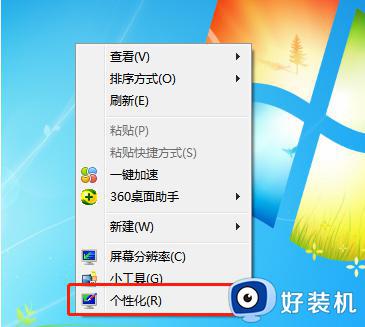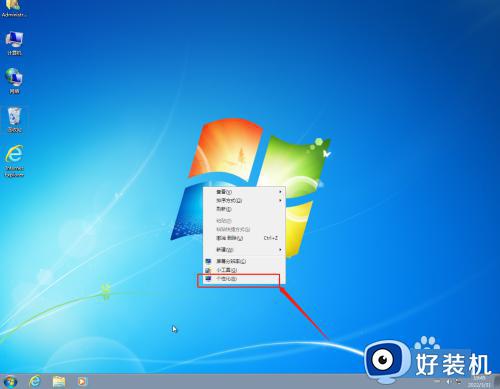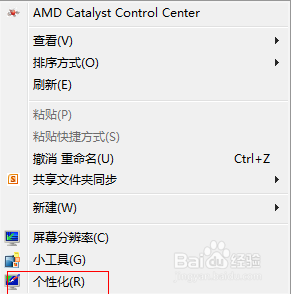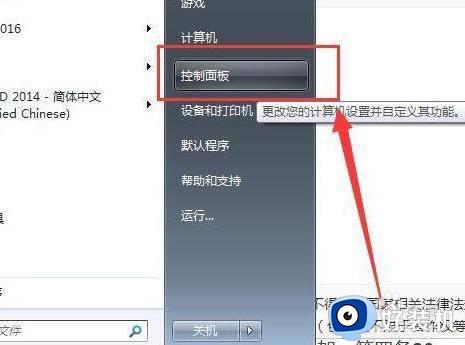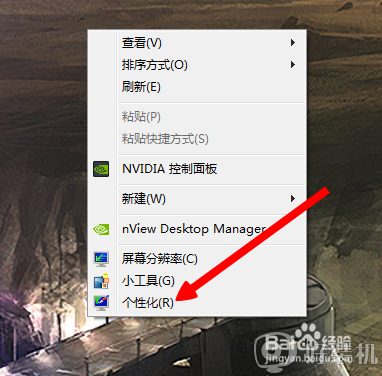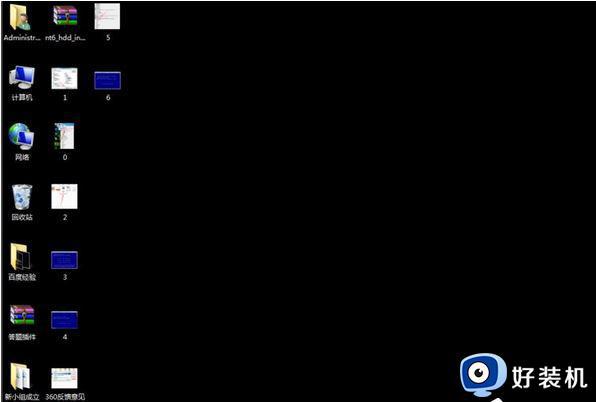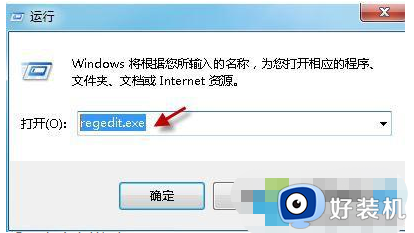win7系统ppt加背景音乐怎么设置 win7为整个ppt设置背景音乐方法
时间:2022-03-03 09:48:00作者:xinxin
用户在使用原版win7电脑办公过程中,偶尔也需要自己自制ppt文档来进行开会演示,不过有些用户对于ppt文档的制作还不是很熟悉,因此也不懂的ppt加背景音乐设置的方法,对此win7系统ppt加背景音乐怎么设置呢?接下来小编就来教大家win7为整个ppt设置背景音乐方法。
推荐下载:win7精简版下载64位
具体方法:
1、首先,我们打开wps,新建一个ppt工作界面。
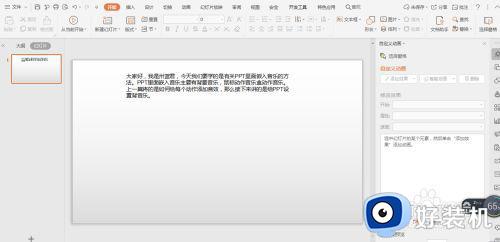
2、我们点击插入菜单,找到音频按钮。
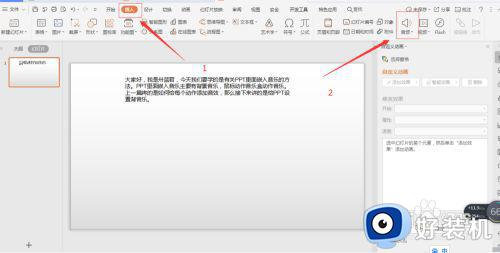
3、点击下拉箭头,我们可以看到,这几项是插入音乐的,既然我们是要插入背景音乐,我们就选择插入背景音乐。
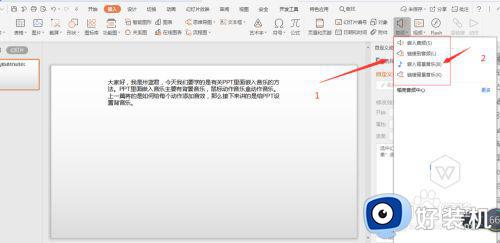
4、接下来我们在弹出的对话框找到自己的背景音乐。选中后打开。
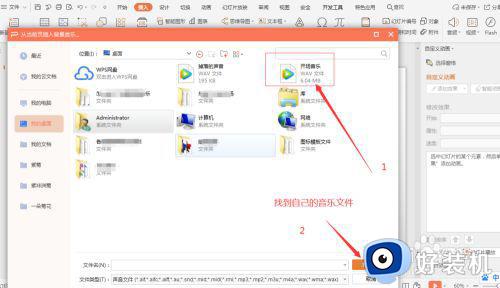
5、我们可以看到工作界面就有了一个小喇叭标志,这表明我们的背景音乐设置好了。
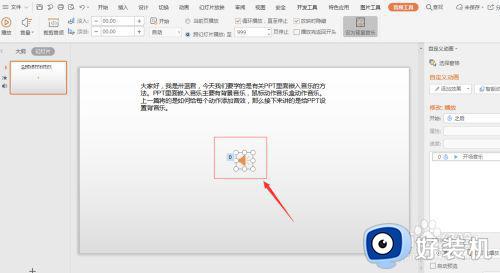
6、我们要设置背景音乐,那么首先我们要选中这个小喇叭,然后点击上方的音乐菜单,下方就有音乐的设置项目了。
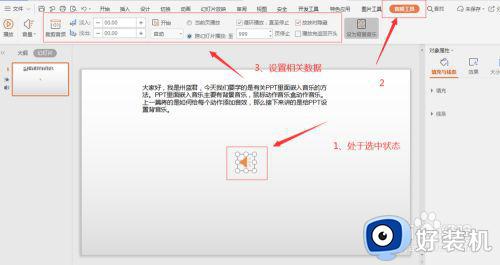
上述就是关于win7为整个ppt设置背景音乐方法了,还有不清楚的用户就可以参考一下小编的步骤进行操作,希望能够对大家有所帮助。